ویندوز برای کاربران خود تنظیمات زیادی دارد که شما به وسیله آنها می توانید ویندوز خود را شخصی سازی کنید. یکی از این تنظیمات، تنظیم فاصله بین آیکون ها دسکتاپ 📏 است. در این مطلب از کلاسیک وب به آموزش تنظیم فاصله بین آیکون های دسکتاپ ویندوز ۱۰ و ویندوز ۱۱ میپردازیم.
آموزش تغییر فاصله آیکن دسکتاپ ویندوز ۱۱ و ۱۰
How to Change Desktop Icon Spacing in Windows 11 and 10
خیلی از کاربران ویندوز دوست دارند به وسیله تنظیمات ویندوز خود را شخصی سازی کنند و تغییرات دلخواه خود را روی آن اعمال کنند. یکی از این تغییرات فاصله بین آیکون ها در دسکتاپ میتواند باشد. متاسفانه در ویندوز ۱۰ و ۱۱ از طریق Settings شما نمی توانید این کار را انجام دهید. با این حال باز هم راه هایی برای تغییر فاصله بین آیکن ها وجود دارد. شما این کار را می توانید از طریق ریجستری و نرم افزار Winaero Tweaker انجام دهید. در ادامه هر دو روش را به طور کامل توضیح می دهیم تا شما بتوانید فاصله بین آیکن ها را در ویندوز ۱۰ و ۱۱ تغییر دهید.
اگر میخواهید آیکن های ویندوز را تغییر دهید میتوانید مطلب آموزش ۷ روش تغییر آیکون های ویندوز ۱۰ ، ۸ و ۷ را مطالعه کنید
تغییر فاصله آیکن دسکتاپ ویندوز ۱۰ و ۱۱ با تغییر دستی ریجستری
ریجستری یک پایگاه داده بزرگ از تنظمات پیکربندی است که شما میتوانید به وسیله آن ویندوز خود را شخصی سازی کنید و تغییرات دلخواه را روی ویندوز خود اعمال کنید. برای تغییر فاصله آیکن دسکتاپ ویندوز ۱۰ و ۱۱ ابتدا روی Start کلیک راست کنید و ابزار Run را انتخاب کنید تا باز شود. همچنین میتوانید کلید های Windows+ R را از روی کیبورد خود فشار دهید تا ابزار Run باز شود. برای باز کردن ریجستری کلمه Regedit را در Run تایپ کنید و روی OK کلیک کنید. مسیر Computer> HKEY_CURRENT_USER> Control Panel> Desktop> Window Metrics را در کادر سمت چپ طی کنید. روی Window Metrics کلیک کنید.

بعد از انتخاب Window Metrics در سمت راست صفحه Icon Spacing را پیدا کرده و روی آن دو بار کلیک کنید. بعد از باز شدن کادر Edite string در قسمت Value data عدد ۱۱۲۵- را پاک کنید. حالا میزان فاصله جدید را با علامت منفی جلوی آن قرار دهید. به عنوان مثال با وارد کردن عدد ۱۱۸۰- فاصله افقی کمی افزایش پیدا میکند. روی OK کلیک کنید تا تغییرات ذخیره شود.
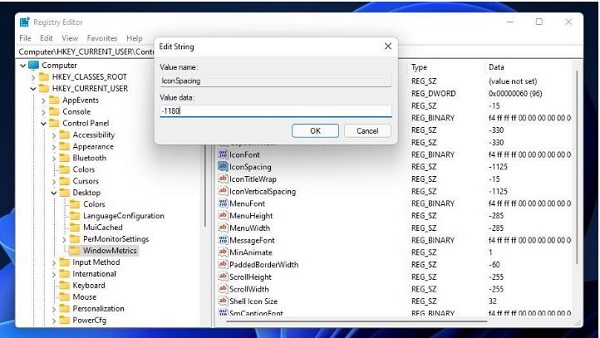
بعد از آن روی Icon Vertical Spacing دوبار کلیک کنید. شما به وسیله Icon Vertical Spacing میتوانید فاصله عمودی آیکن ها را تغییر دهید. عدد فعلی را پاک کنید و مانند مرحله قبل عدد جدید را با علامت منفی وارد کنید. اگر میخواهید فاصله عمودی و افقی یکسان باشد همان عددی که در مرحله قبل وارد کرده اید را در این کادر نیز وارد کنید. در آخر روی OK کلیک کنید تا تغییرات ذخیره شوند. از تنظیمات ریجستری خارج شوید و کامپیوتر خود را مجددا راه اندازی کنید. زمانی که کامپیوتر روشن میشود میبینید که آیکن های دسکتاپ با توجه به اندازه هایی که در Icon String و Icon Vertical Spacing وارد کرده بودید تغییر کرده است.
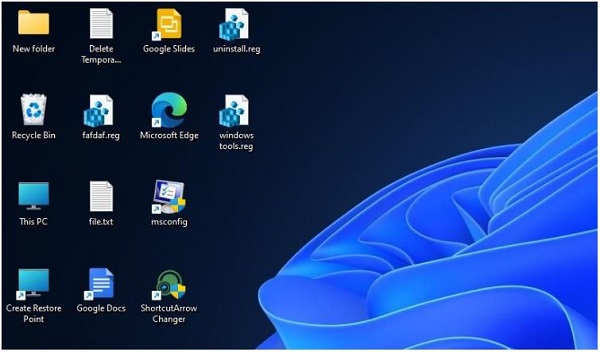
تنظیم فاصله آیکن دسکتاپ ویندوز ۱۱ و ۱۰ به وسیله Winaero Tweaker
برخی از نرم افزار ها مانند نرم افزار Winaero Tweaker برای ویندوز های ۱۰ و ۱۱ تنظیماتی دارند که یکی از آن ها شامل تغییر فاصله آیکن ها است. از آنجایی که این برنامه فاصله ها را با پیکسل مشخص میکند برخی از کاربران ترجیح میدهند که با این برنامه کار کنند. برای کار با این برنامه و تغییر فاصله دسکتاپ ابتدا با مرورگر خود، سایت Winaero Tweaker را باز کنید و نرم افزار Winaero Tweaker را دانلود کنید. پس از اتمام دانلود فایل از طریق File Explorer فایل زیپ Winaero Tweaker را پیدا کنید. روی آن راست کلیک کرده و با انتخاب گزینه Extract All آن را از فایل زیپ خارج کنید.
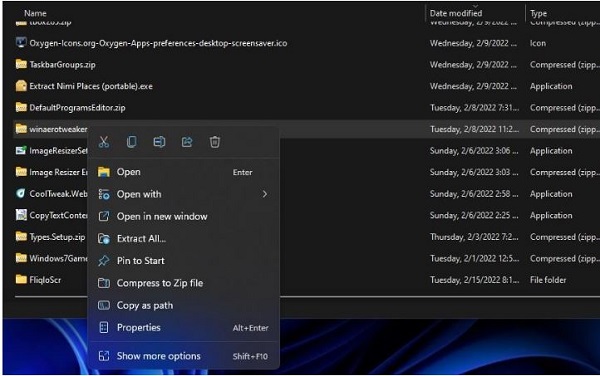
در کادر باز شده تیک گزینه Show extracted files when complete را بزنید تا بعد از اتمام خارج شدن از فایل زیپ، فایل را به شما نمایش دهد. روی Extract کلیک کنید.

بعد از خارج شدن از فایل زیپ نرم افزار Winaero Tweaker را نصب کنید. بعد از نصب و باز کردن برنامه برای تنظیم فاصله بین آیکون ها از کادر سمت چپ روی Advanced Appearance Settings کلیک کنید. در زیر بخش آن گزینه Icons را انتخاب کنید. در سمت راست نوار Horizontal spacing را به چپ و راست بکشید تا عرض فاصله بین آیکن ها کم یا زیاد شود. همچنین شما میتوانید از نوار قسمت Vertical spacing استفاده کنید تا فاصله عمودی آیکن ها تغییر کند. روی Apply changes و بعد از آن Sign out now کلیک کنید تا تغییرات ذخیره شود.

اگر آیکن های دسکتاپ شما ناپدید شده اند میتوانید مطلب ۶ روش حل مشکل پاک و ناپدید شدن آیکون های دسکتاپ ویندوز ۱۰، ۸ و ۷ را مطالعه کنید
نظرات و پیشنهادات شما؟
در مطلب امروز راجع به نحوه تنظیم فاصله آیکون های دسکتاپ ویندوز ۱۰ و ۱۱ صحبت کردیم. آیا شما موفق به تغییر فاصله بین آیکون های ویندوز ۱۰ شدید؟ شما میتوانید نظرات، پیشنهادات و تجربیات خود را در زمینه تنظیمات فاصله آیکون دسکتاپ در ویندوز ۱۱ در بخش دیدگاه با ما به اشتراک بگذارید.


آخرین دیدگاه ها
تا کنون دیدگاهی ثبت نشده است.